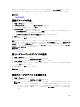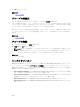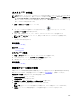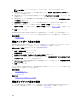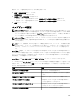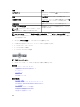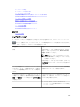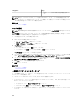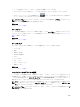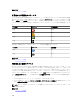Users Guide
MapQuest Bing
• 衛星マップ — 世界の詳細な衛星画像を提供しま
す。
メモ: Bing マップのプロバイダは、マップを表示するためインターネットへの常時接続を必要としま
す。プロキシサーバーを経由してインターネットに接続している場合、ウェブブラウザで設定したプロ
キシ設定が Bing プロバイダによって使用されます。
関連タスク
マップビューの使用
マップの設定
メモ: OpenManage Essentials 管理者およびパワーユーザーのみに、マップの設定が許可されています。
マップの設定 ダイアログボックスでは、インターネット接続状態通知の有効化 / 無効化と、Bing マップのプ
ロバイダが要求する有効な Bing キーを提供することができます。
マップの設定を行うには、次の手順を実行します。
1. 次のいずれかの手順を実行してください。
• ホーム → マップビュー の順にクリックします
• 管理 → デバイス → マップビュー の順にクリックします。
2. マップビュー 上で:
• マップ上で右クリックし、設定 をクリックします。
• マウスポイントを 処置 メニューの上に移動し、設定 をクリックします。
マップの設定 ダイアログボックスが表示されます。
3. デバイスツリーで選択したデバイスまたはデバイスグループに対応するピンのみをマップに表示する場
合は、デバイスまたはデバイスグループの選択でマップビューをアップデート を選択します。
4. インターネット接続が利用できない場合にマップ上に警告を表示するには、インターネットに接続でき
ない時はインターネット接続警告を表示する を選択します。
5. Bing キー フィールドに有効な Bing キーを入力します。
6. 適用 をクリックします。
関連タスク
マップビューの使用
一般的なナビゲーションとズーミング
マップを移動するには、マップをクリックして希望の方向にドラッグするか、ナビゲーションツールバーの
ナビゲーション矢印を使用します。
マップのズームインまたはズームアウトには、次のいずれかを使用できます:
• ピンをダブルクリックして、ピン周辺の地上レベルまでズームインします。また、次の方法で地上レベル
までズームインすることもできます:
– ピンを右クリックし、地上レベルまでズーム をクリック
– マウスポインタを 処置 メニューの上に移動し、地上レベルまでズーム をクリック
• ピンが地上レベルで表示されている場合、ピンをダブルクリックすると世界レベルのビューにズームアウ
トします。
108